Suka Gawai – Apakah Anda ingin menyambungkan WiFi ke perangkat baru, namun Anda lupa kata sandinya? Berikut ini adalah cara mengetahui password wifi yang sudah terhubung di Android dan iPhone dengan cepat dan mudah!
Selama mempunyai HP Android, pasti Anda sudah terhubung dengan banyak jaringan WiFi. Mulai dari kantor, kafe, restoran, sekolah, gym, saat sudah terhubung dengan koneksi WiFi, perangkat Android Anda akan terhubung secara otomatis dan tidak akan meminta password lagi.
Namun permasalahan muncul jika Anda akan menghubungkan perangkat lain dengan WiFi yang sudah di simpan ke dalam perangkat satunya, atau saat teman Anda akan mau masuk ke jaringan WiFi yang sama, namun Anda tidak tahu password-nya.
Sebenarnya, ada trik mudah untuk mengetahui cara melihat kata sandi wifi yang telah terhubung di Android. Cara Melihat Password yang Sudah Terhubung di Android dan iPhoneange and real estate: The new calculus for homebuyers
Cara Mengetahui Password Wifi yang Sudah Terhubung di Android 10
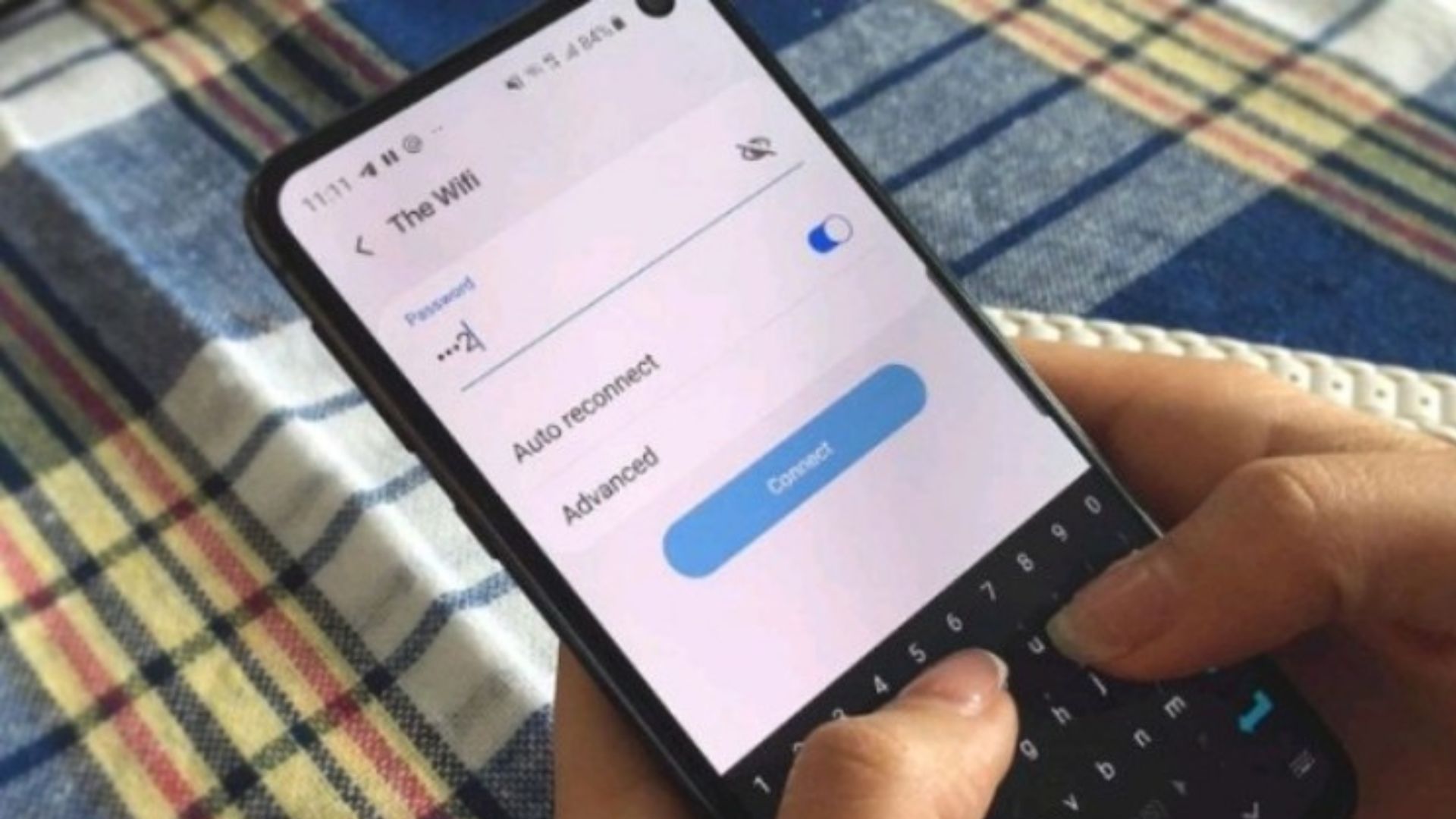
Apabila HP Android milik Anda telah diperbarui dan mempunyai sistem operasi Android 10 ke atas, maka ada cara cepat tanpa Anda harus melakukan root untuk melihat password WiFi yang sudah terhubung.
Untuk Anda sebagai pengguna Android dengan sistem operasi Android 10 ke atas, silahkan bisa lakukan hal ini:
- Cari menu Pengaturan di HP Anda, dan tekan Jaringan & Internet
- Jika sudah maka klik submenu “Wi-Fi”
- Silahkan Anda pilih opsi “Jaringan Tersimpan”
- Di sana ada daftar semua jaringan WiFi yang sudah pernah terhubung di HP Anda, lalu pilih salah satu jaringan yang akan disambungkan
- Jika sudah maka pilih opsi “Bagikan” di bagian atas layar
- Selanjutnya, pindai sidik jari atau wajah, atau masukkan PIN HP
- Kode QR yang akan mewakili SSID dan kata sandi jaringan WiFi akan segera terlihat
- Lalu, silahkan copy kata sandi di bawah kode QR, atau Anda bisa pindai kode QR dengan perangkat lain yang akan di sambungkan.
Cara Melihat Kata Sandi Wifi yang Sudah Terhubung di HP Android 9
 Apabila Anda menggunakan HP dengan sistem Android 9 ke bawah, maka Anda perlu install aplikasi tambahan. Sebenarnya, ada beberapa aplikasi yang telah di klaim bisa menampilkan kata sandi Wifi Anda di dalam Play Store.
Apabila Anda menggunakan HP dengan sistem Android 9 ke bawah, maka Anda perlu install aplikasi tambahan. Sebenarnya, ada beberapa aplikasi yang telah di klaim bisa menampilkan kata sandi Wifi Anda di dalam Play Store.
Namun, satu-satunya yang akan di temukan berfungsi di dalam semua perangkat merupakan WiFi Password Viewer oleh SimoneDev.
Berikut ini adalah cara melihat sandi WiFi yang sudah terhubung di Android 9:
- Download dan install aplikasi WiFi Password Viewer yang di buat oleh SimoneDev di Play Store
- Tekan “Berikan” saat pop-up permintaan akses muncul
- Anda akan dibawa ke dalam daftar jaringan WiFi yang pernah terhubung di HP
- Pada setiap nama WiFi, ada kata sandi atau password di bawahnya
- Silahkan gunakan tombol pencarian di pojok kanan atas untuk bisa mencari nama jaringan WiFi dengan spesifik
- Tekan nama WiFi, dan akan muncul password
- Jika sudah maka klik “Salin Kata Sandi” untuk menyalin password ke papan klip
- Tempel kata sandi tersebut ke dalam perangkat lain
- Atau, Anda bisa langsung klik “Bagikan”, dan pilih aplikasi yang akan dibagikan.
Cara Mengetahui Password Wifi yang Sudah Tersambung di iPhone

Mengetahui password Wifi di iPhone dapat di katakan cukup sulit karena Apple cukup ketat mengenai privasi. Namun ada cara yang bisa Anda lakukan, yaitu seperti di bawah ini:
- Di iPhone, silahkan Anda buka “Pengaturan” dan lalu klik profil bagian atas
- Tekan iCloud, di sana Anda akan menemukan opsi “Passwords and Keychain”, aktifkan dengan cara menggeser tombol ke kanan
- Kemudian, kembali ke “Pengaturan” dan Anda bisa nyalakan “Personal Hotspot”
- Sekarang di Mac, sambungkan ke dalam hotspot pribadi iPhone. Setelah hotspot terhubung kedalam Mac, buka “Spotlight” (CMD+Space) dan silahkan ketik “Keychain Access”
- Tekan enter dan cari jaringan WiFi yang akan diketahui kata sandinya
- Nantinya akan muncul pop-up yang menunjukkan rincian jaringan.
- Tekan “Show Password”. Sistem kemudian akan meminta kredensial administrator.
- Setelah selesai, ada kata sandi jaringan WiFi.
Cara Melihat Password WiFi di HP Samsung
Sistem antarmuka One UI yang telah di sematkan pada sejumlah smartphone Samsung Galaxy terbaru yang dirilis pada tahun 2019. Sistem ini bisa membuat sejumlah perbedaan tampilan ketika Anda menjalankan smartphone tersebut.
Namun, untuk bisa melihat password WiFi yang pernah tersambung, tampilannya tidak jauh berbeda dengan beberapa langkah di atas.
- Silahkan Anda sambungkan HP Samsung Galaxy ke WiFi tujuan yang akan di bagikan
- Kemudian di dalam menu “Pengaturan“, lalu “Koneksi“, dan pilih “WiFi“. Anda bisa secara langsung membuka koneksi WiFi dengan cara mengusap layar dari atas ke bawah di halaman utama, Kemudian, klik ikon WiFi dalam beberapa detik
- Selanjutnya, Anda bisa pilih ikon gear “Jaringan saat ini“
- Di bagian kiri bawah muncul ikon kode QR, klik ikon tersebut
- Kemudian, akan tampil kode QR dengan perintah “Pindai kode QR” ini di perangkat lain untuk tersambung ke “nama WiFi” tanpa harus memasukkan kata sandi
- Selain itu, ada pilihan lain yang di berikan dengan sistem One UI, yaitu Anda dapat menyimpan kode QR tersebut sebagai gambar atau langsung bisa membagikannya ke dalam perangkat lain melalui aplikasi perpesanan atau media sosial yang cukup kompatibel. Kedua pilihan tersebut akan muncul di bawah kode QR
Cara Meihat Password WiFi Dengan Gunakan Web Admin Router

Selanjutnya untuk cara melihat password wifi yang sudah terhubung, Anda bisa gunakan web admin router. Namun, Anda perlu tahu dengan username dan kata sandi dari web admin router ini. Berikut ini adalah langkah-langkahnya:
- Masuk ke dalam menu WiFi yang ada di menu pengaturan
- Selanjutnya, Anda bisa simpan kombinasi angka IP Address dari WiFi
- Setelah itu, buka aplikasi browser lalu masukkan kombinasi angka IP tersebut
- Apabila sudah berhasil masuk ke halaman web admin router. Masukkan kata sandi dan username Anda
- Pilih opsi network lalu silahkan arahkan ke WLAN dan masuk ke bagian security
- Di dalam menu WPA passphrase bisa langsung masuk ke dalam menu encryption algorithm dan kata sandi akan terlihat
- Cara ini merupakan salah satu cara melihat password WiFi yang sudah terhubung di Android tanpa menggunakan aplikasi.
Cara Lihat Password WiFi Dengan Aplikasi WiFi Master
Pertama Anda perlu install aplikasi untuk melihat password WiFi yang sudah terhubung. Aplikasi tersebut yaitu WiFi Master, yang bisa Anda gunakan untuk melihat informasi WiFi secara detail termasuk dengan kata sandinya. Berikut langkah-langkahnya:
- Langkah pertama, untuk cara melihat password wifi yang sudah terhubung yaitu menginstall aplikasi WiFi Master
- Jika sudah, maka buka aplikasi seperti biasa, berikan izin aplikasi untuk bisa memunculkan beberapa pop up permission
- Selanjutnya, pilih sambungkan pada aplikasi dan analisis kata sandi.
Itu dia atas sejumlah cara melihat password wifi yang sudah terhubung di Android dan iPhone, mudah sekali bukan?



